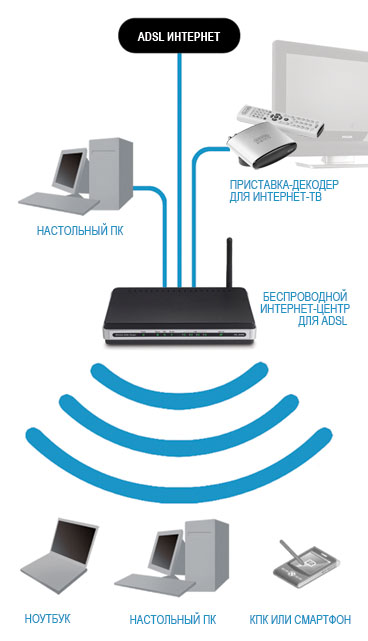Configurarea LAN și conectați 2 sau mai multe computere la Internet - totul despre el și
Cum de a conecta mai multe computere la unul pe altul și la Internet, distribuirea aceeași viteză la internet? Prin aceste conexiuni, nu puteți utiliza numai fișiere localizate pe un alt calculator, internet, dar, de asemenea, imprimantele care sunt conectate la orice link din rețea. Încercați să ia în considerare toate opțiunile pentru setările LAN, de la cel mai simplu la complex.
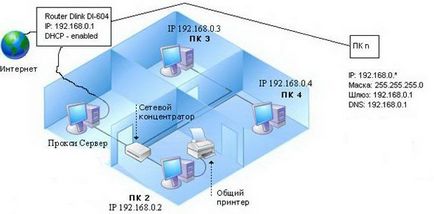
Vom împărți secvența de acțiuni în mod condiționat în două faze.
Pentru a începe să demontați și aruncați opțiunea atunci când aveți nevoie doar pentru a partaja Internet.
Conectarea la Internet 2 calculatoare sau mai multe într-un singur apartament, fără a crea o rețea locală
Pentru a rezolva această problemă în mai multe moduri:
Prima etapă. Configurare LAN
Cum de a conecta două computere la rețea (Network Bridge)
Unul dintre calculatoarele conectate la Internet, conectați-al doilea computer la primul. Principalul dezavantaj în acest caz este faptul că accesul la cea de a doua rețea de calculatoare presupune că rețeaua a fost, de asemenea, primul calculator. De asemenea, dacă vă conectați la Internet este pe harta de rețea, aveți nevoie de mai multe card de rețea pentru a conecta al doilea computer la prima, deoarece built-in card de rețea este deja ocupată (este nevoie de Internet).
Pentru a conecta două calculatoare la ele și la Internet printr-o punte de rețea, veți avea nevoie de:
1. Cablu special (torsadat) și placă de rețea, probabil, suplimentare.
perechii de fire răsucite pot obține pe piețele de radio sau în magazine specializate. Acesta este produs în mod independent, cu ajutorul unui instrument special, care se numește „înflorit“ și se bazează pe lungimea dorită a cablului propriu-zis. Pinout pot fi găsite pe internet. Și puteți proprosit comprima „vituhu“ direct la radio (spune vânzătorul trebuie să comprimați pentru tipul de conexiune „pentru plăcile de rețea“ sau „computer-computer“, există un „computer-Switch“) sau să cumpere cablu gata făcute (dacă este cazul), dar acesta poate fi scurt. Fabrica de asamblare a cablului nu se întâmplă, în vânzare este doar „computer-Switch“, puteți să-l cumpere, dar apoi un capăt tăiat și încrețite.
Torsadat (torsadat) este 8- cablu "miez" (UTP-5, de exemplu) de la conectorul (conectorii) RJ-45. Capetele cablurilor sunt speciale sertizate. instrument (clește special) la conectorul pentru a se potrivi culorile tuturor. cablu Procedura rețea de sertizare este după cum urmează: BO-O-BR-P-BS-W-BK-K la ambele capete pentru conectarea la hub. Pentru un calculator cu o conexiune la calculator, pe de o parte ar trebui să fie: BZ-W-BO-C-BS-O-BK-K, unde D-portocaliu, W Green, C. Albastru K-maro, BO-belooranzhevy etc. d.. (mai ales să nu pătrundă, și să le dea oamenilor care stiu creț de cablu).

torsadat ($ 2-2,5 - 3 m)

Deci, folosind "perechii de fire răsucite" computer pentru a conecta cartela-in-card de (tip de conexiune "computer-computer")!

Placă de rețea ($ 36)
2. După conectarea 2 calculatoare printr-un cablu, este necesar să se configureze software-ul lor.
2.1. Tuning manual (recomandat)
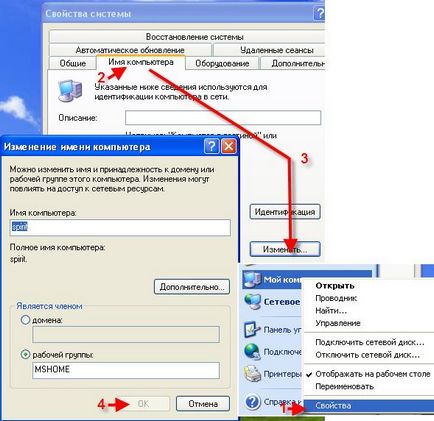
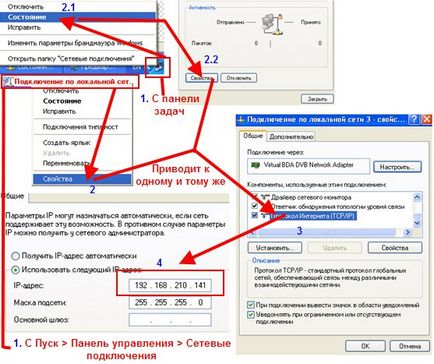
2.2. Configurarea cu ajutorul expertului
Pentru a face acest lucru, du-te la "Control Panel" -> "Network Setup Wizard" și urmați expertul.
După toate acestea, vă poate oferi acces la (cota) orice dosar din proprietățile folderului în „Acces“. directoare partajate pot fi văzute de a merge la „My Computer“ în „Lista de sarcini comune,“ selectați „My Network Places“. Sau prin Total Commander pentru a merge la „Rețea și-ins plug“ (butonul de acționare din dreapta) -> „Întreaga rețea» -> «Microsoft Windows de rețea».
3. Instalarea imprimantei.
3.1. Partajarea imprimantei în rețeaua locală
Pentru a face acest lucru, du-te la Start - Control Panel - Imprimante și faxuri. Am găsit acest PC conectat la imprimantă, faceți clic pe ea cu mouse-ul dreapta și selectați din meniul contextual „Sharing.“. După aceea, imprimanta va detecta automat alte PC-uri conectate la rețeaua LAN.
3.2. Folosind o imprimantă care se află în domeniul public, în rețeaua locală
Pe de altă PC-ul merge la Start - Control Panel - Imprimante și faxuri. Faceți clic pe „Printer Setup“, apoi urmați instrucțiunile din Expertul adăugare imprimantă.
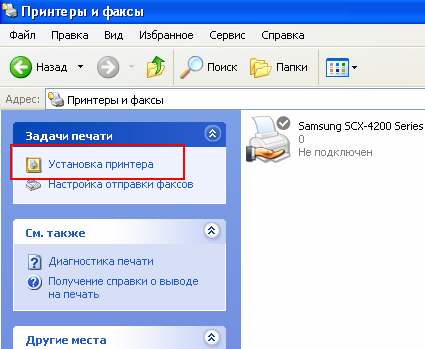
I. Selectați „O imprimantă de rețea, sau o imprimantă atașată la un alt computer“
Vom trece la pasul următor.
II. Am pus o selecție pe „Browse pentru o imprimantă“
Facem o trecere în revistă a imprimantelor din rețeaua locală.

III. Dacă intenționați să utilizarea frecventă sau constantă a acestei imprimante sunt punerea în „Utilizați imprimanta implicită?“ - „Da.“
Aceasta completează setarea.
3 conecta PC-ul prin intermediul unui card de rețea de tip punte de rețea
Nu trebuie neapărat un router sau un switch pentru a conecta 3 PC-uri, o altă placă de rețea este suficient pentru a cumpăra.
Acest exemplu de realizare este mai ieftin decât un comutator, pentru că Comutarea la 3 ori mai scumpe decât o placă de rețea. Soedint la 3 calculatoare, trebuie să alegeți una dintre ele și să-l lider doi alți sclavi. Pe computerul gazdă nevoie pentru a pune 2 plăci de rețea. Apoi, conectați cu alte 2 perechi de fire răsucite și de a crea o punte de rețea. Apoi partajați folderele de Internet și locale, calculatorul slave ar trebui să fie întotdeauna pornit și conectat la Internet.
Punerea 3 sau mai multe calculatoare (PC 20) prin butucul exterior (un comutator sau hub)
Cum de a conecta 3 computere și mai mult între ele și la Internet, cu condiția că este necesar să se aloce fiecare aceeași viteză?

Cea mai simplă soluție - este de a cumpăra un comutator (Hab), 5 sau mai multe porturi, N cabluri (în funcție de distanța de la fiecare dintre presupusele locuri de poziție Svicha la fiecare calculator) cu sertizare PC-Switch (deja a fost menționat mai sus), unde N - numărul calculatoare. În urma achiziției necesare, aveți nevoie pentru a conecta calculatoarele la switch, invers. După aceea, ne-am creat computerele precum și cu legătura între cele două calculatoare.
Punerea 3 sau mai multe calculatoare (PC 6) prin butucul interior (Hub)
Create lokalku 5 utilizând portul intern 100 al butucului Mbit
Această opțiune este perfectă pentru crearea de rețele pentru case și birouri mici (până la 6 calculatoare) folosind un hub (sau, cum se spune, un hub), de exemplu, Genius GF4050C. Avantajul hub PCI este că acesta este pus în calculator ca un card de expansiune obișnuită. Și pentru foarte puțini bani (45 $), veți obține 100 Mbps de rețea de mare viteză la birou. Dar, rețineți că, atunci când opriți serverul (PC-ul în cazul în care ați instalat hub-ul), rețeaua nu va funcționa. Cu toate acestea, hub-ul nu are nevoie de o priză de alimentare suplimentară, și nu are loc pe masă.

Punerea 5-20 și un PC prin intermediul unui server central PC
Crearea unei rețele la un calculator server central, care servește ca Svicha.
Această opțiune este destinată pentru birouri mari și organizații corporative. Este posibil să se interconecteze mai mult de 20 de PC-uri. Hub-ul servește ca un calculator central server de instalat cu un Cervinia orice sistem de operare, de exemplu, FreeBSD + un comutator.
După depășirea numărului de calculatoare din LAN pentru mai mult de 20 de ani, trebuie să renunțe la Svicha (hub) și a pus serverul central, ca cu atât de mult de PC-ul, transferul de date va duce la inhibarea calculatorului. Acest lucru se datorează sarcinii excesive pe procesor atunci când transmiterea / primirea de date, la fel ca și o mulțime de prelucrare, de exemplu, atunci când un film este descărcat (resursele cheltuite pentru crearea de pachete de cel în care datele citite, și pachetele de analiză, în cazul în care recepția datelor). Toate acestea conduc la inhibarea ambelor calculatoare de performanță: cel care citește și mai ales de cea în care datele sunt citite. Dacă există tsenr. serverul, această afacere este angajat în ea, și nu calculatoarele client. Acesta este motivul pentru a pune un server central. Comutarea ia pe o anumită parte a tratamentului, dar acest lucru nu este suficient pentru o rețea mare număr PC podkyucheny.
Dar mai bine, desigur, utilizați un server și cu un număr mai mic de calculatoare, nu vor fi în același timp sistemul de frânare, dar în acest caz, va trebui să-și petreacă în plus pe un server, care este, pe un alt PC. În plus, serverul trebuie să fie cineva pentru a servi, pentru aceasta și există o astfel de poziție, ca „administrator de sistem“. În general, în cazul în care nu există bani pentru un calculator suplimentar, puteți începe cu până la 20 de calculatoare prin intermediul unui comutator.
3 conecta PC-ul și prin mai multe agricole (ADSL + WiFi + Switch / HUB + Router 4 porturi)
Această opțiune este mare pentru cei care au internet printr-o linie dedicată (numere. Tel. Linie) folosind ADSL-modem.
Pentru această achiziție așa-numitul „Harvester“ (ADSL + WiFi + Router + comutator) și să-l utilizați pentru a crea o rețea locală la un PC prin intermediul unui procesor, și prin conexiune WiFi pentru laptop-uri. Puteți conecta prin WiFi și desktop, dacă vă cumpărați și conectați pentru a le în interiorul placa PCI WiFi.